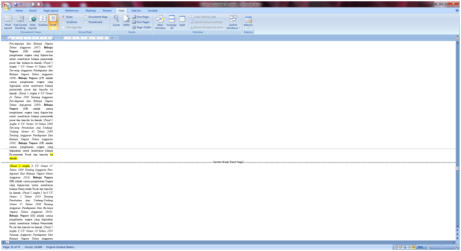Bagi agan-agan yang sedang mengerjakan suatau tugas kuliah, sekolah, atau kantor atau hanya sekedar ingin tahu dan mendapat persoalan yang sebenarnya remeh namun dapat membuat diri kita pusing dibuatnya yaitu cara mengatasi break page pada Ms. Word yang menyala (hidup). Terus kita ingin mematikannya akan menonaktifkannya kalo baca panduan Ms. Word bisa diatasi sih namun akan membutuhkan waktu lama dan mungkin kebanyakan kita ga ngerti bahasa inggris hehe... Meski ada google translete namun kita ga mau ribet jadinya saya bikin tutor ini deh sekalin untuk sekali2-sekali kalo saya lupa bisa membuka membaca tutor ini kembali.
Awalnya saya sendiri sudah merasa memahami dan menguasai Ms. Word begitu juga excel namun setelah ketemu persoalan ini ternyata pengetahuan dan keterampilan saya menganai mengetik sedikit banget hehe... Tadinya saya disuruh temen untuk mengedit tugasnya, saya pikir akan cukup hanya 10 menit sampai 15 menit namun setelah ketemu persoalan ini saya jadi ragu males ngulik-nguliknya. Lagian tadinya juga persoalan page break yang aktif bukan karena saya atur-atur tuh ketikannya halamannya, udah dari sanaya begitu, mungkin temen salah edit-editnya pencet-pencet sana-sini jadi error deh akhirnya teman pun meminta bantuan dan saya mencari tutor ini di mbah google selama dua hari bukan dua hari penuh hanya beberapa waktu ga ketemu terus besoknya dilanjutnya kembali akhirnya ketemu, dan saya langsung tulis tutor ini CARA MENGHAPUS SECTION BREAK PADA MS. WORD 2007. Semoga bermanfaat bagi kawan-kawan yang sedang mengetik. Silakan dibaca dengan teliti ya ntar. Oh iya kalo ada break page yang aktif itu persoalannya, pertama dalam penomoran halaman tidak akan semuanya berseries dan dalam pengeditan pun saat beda page karena terpotong oleh breaktidak bisa mengikuti halaman yang diatas baik batas garis pinggir maupun atas jadi kita harus manual satu-satu yang beda atau dipisahkan oleh break page kita edit secara manual satu persatu menurut page breaknya. gimana caranya melihat page breaknya? Silakan agan buat dulu penomoran halaman di inser page lalu scroll ke bawal di sana amanati garis yang ..... pada footer atau header ada section 1 dan 2 dst tergantung berapa agan membagi page break ketikan agan. dari situlah dapat diketahui bahwa sebuah dokumen dibagi page breaknya. Oke langsung aja ya tutornya cara mengatasi page break atau menghilangkan break page.
Masuk ke dokumen agan yang ingin di hilangkan break pagenya.
- Pilih Menu View Kemudian Pilih Draft
- Kemudian Akan Muncul
Tampilan Seperti Di Bawah Ini:
3. Letak Kursor Pada Tempat Yang Diberi Tanda
Panah. (disini perlu diingat bahwa untuk mengetahui break page saat sudah dalam format draft agan harus menscroll halaman ke bawah cari satu persatu break page section 1, 2 dst kemudian tekan delete)
Panah. (disini perlu diingat bahwa untuk mengetahui break page saat sudah dalam format draft agan harus menscroll halaman ke bawah cari satu persatu break page section 1, 2 dst kemudian tekan delete)
4. Tekan Delete.
5. Maka Section Break Akan Terhapus. Selesai deh. Mudah khan...
6. Kemudian Pilih View
7. Lalu Pilih Print Layout (halaman ketikan agan pun akan kembali normal seperti semula jangan lupa klik save atau CTRL+S)
Semoga Bermanfaat.......